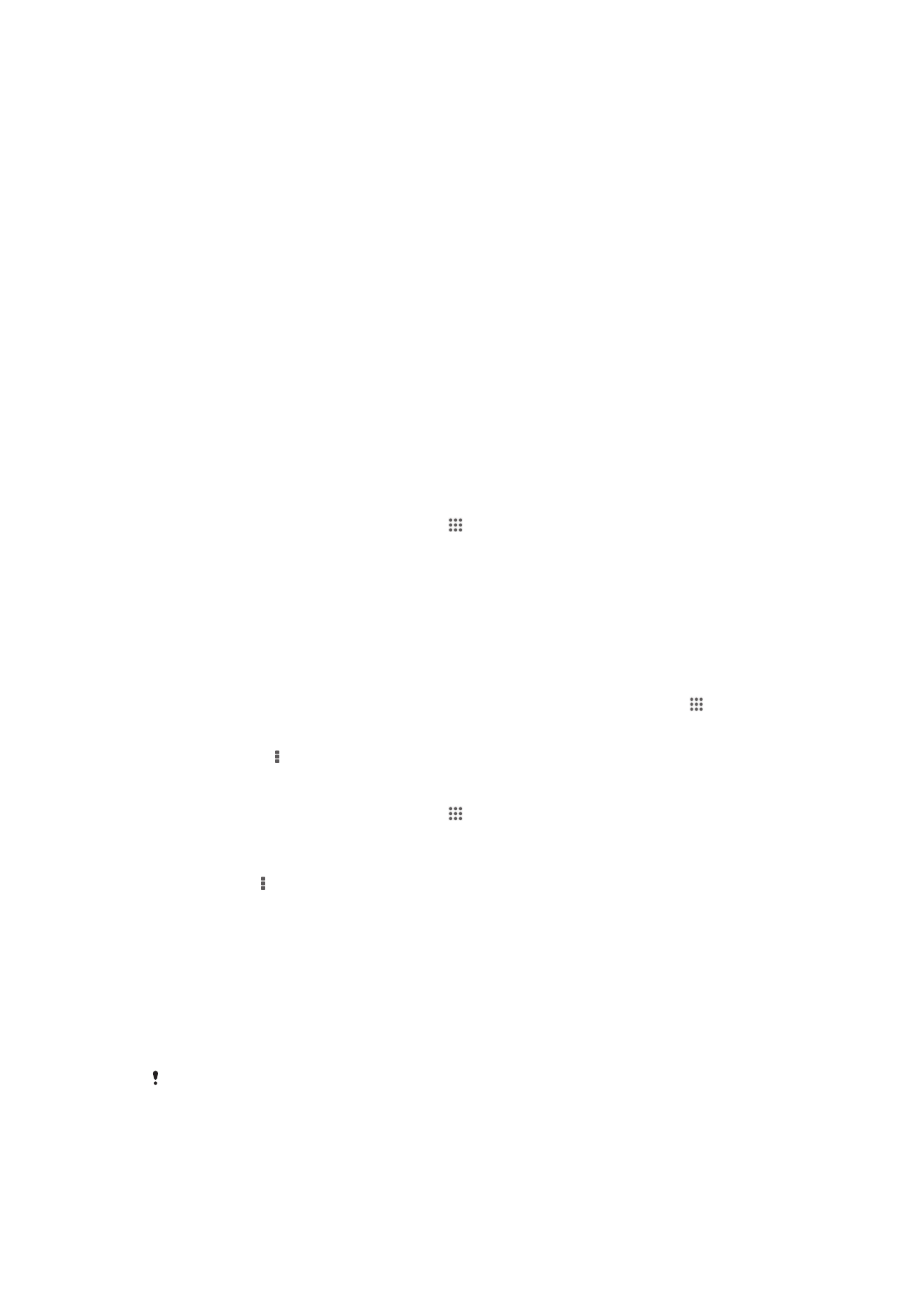
Synchronisieren mit Google™-Diensten
Synchronisieren Sie Ihr Gerät mit den verschiedenen Diensten von Google™, damit Ihre
Informationen auf allen Geräten, mit denen Sie auf Ihr Google™-Konto zugreifen, immer
aktuell sind. Sie können beispielsweise Ihre Kontakte, Gmail™ und Ihre Kalenderdaten
synchronisieren.
So richten Sie ein Google™-Konto für die Synchronisierung ein:
1
Tippen Sie auf dem Startbildschirm auf .
2
Tippen Sie auf Einstellungen > Konto hinzufügen > Google.
3
Folgen Sie den Anweisungen des Registrierungsassistenten, um ein Google™-
Konto zu erstellen, oder melden Sie sich an, wenn Sie bereits ein Konto besitzen.
4
Aktivieren Sie das Kontrollkästchen Sichern & Wiederherstellen, wenn Sie Daten
in Ihrem Google™-Konto sichern möchten, und tippen Sie dann auf Weiter.
5
Tippen Sie auf Ihr neu erstelltes Google™-Konto, und tippen Sie anschließend auf
die Objekte, die Sie synchronisieren möchten.
So synchronisieren Sie Elemente manuell mit Ihrem Google™-Konto:
1
Tippen Sie auf dem Startbildschirm Symbol für den Anwendungsbildschirm .
2
Tippen Sie auf Einstellungen > Google.
3
Tippen Sie auf das Google™-Konto, das Sie synchronisieren möchten.
4
Tippen Sie auf und anschließend auf Jetzt synchronisieren.
So entfernen Sie ein Google™-Konto:
1
Tippen Sie auf dem Startbildschirm auf .
2
Tippen Sie auf Einstellungen > Google.
3
Tippen Sie auf das Google™-Konto, das Sie aus der Kontenliste entfernen
möchten.
4
Drücken Sie , und tippen Sie anschließend auf Konto entfernen.
5
Tippen Sie zum Bestätigen erneut auf Konto entfernen.